win10系统家庭版怎么升级专业版呢?很多用户的电脑是win10家庭版,看到朋友的win10专业版功能非常的强大,如何可以升级到win10专业版呢?其实很简单,下面一起看下展示win10如何升级专业版的两种方法。
如果你的电脑是win10家庭版的话,那么你会发现很多功能都无法体验到,那么想要把win10系统家庭版升级专业版有办法实现吗?小编教你两种简单的方法,无需重新安装系统实现家庭版更换专业版的方法,下面一起看下吧。
以下是win10家庭版升级专业版的教程
方法一:产品密钥升级
1、win10专业版升级密钥:
VK7JG-NPHTM-C97JM-9MPGT-3V66T
W269N-WFGWX-YVC9B-4J6C9-T83GX
NYW94-47Q7H-7X9TT-W7TXD-JTYPM
NJ4MX-VQQ7Q-FP3DB-VDGHX-7XM87
MH37W-N47XK-V7XM9-C7227-GCQG9
2、win10系统桌面。鼠标右击此电脑,点击属性。然后拉到下面找到“更改产品密钥”。
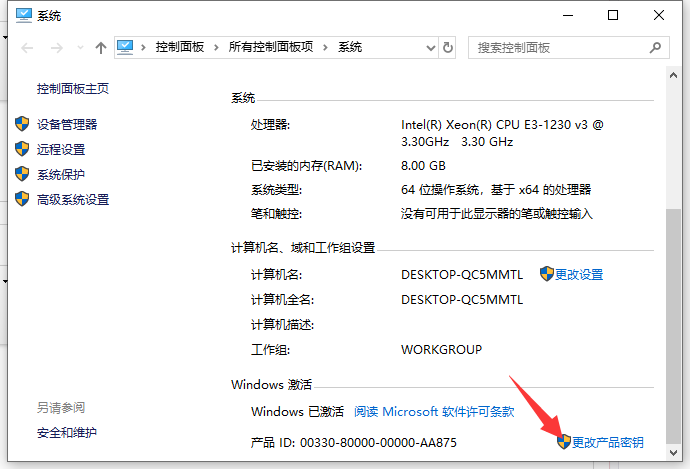
win10电脑图解1
2、接着输入上面win10专业版密钥,然后点击下一步。
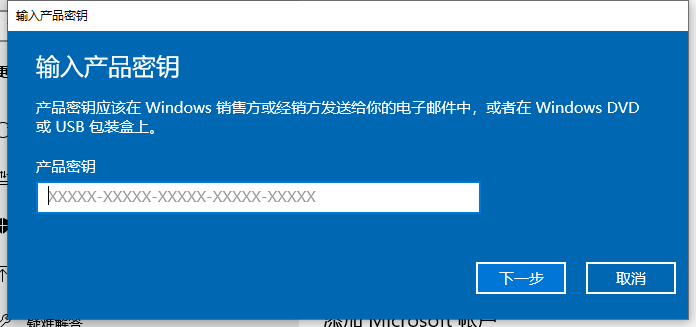
家庭版电脑图解2
3、接着提示准备升级,请稍等需要一段时间。
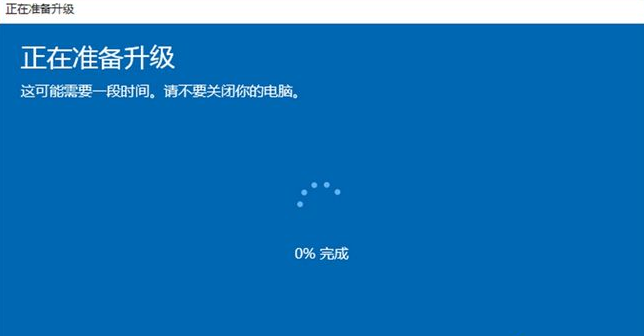
专业版电脑图解3
4、升级完成后自动重启电脑,进到桌面,我们就可以发现win10家庭版系统升级成专业版了。
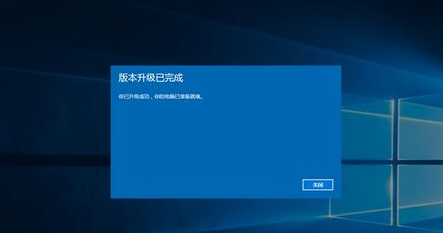
win10电脑图解4
方法二:win10KMS命令升级
1、鼠标右击左下角开始菜单按钮,出现的列表选择“windows powershell(管理员)”。
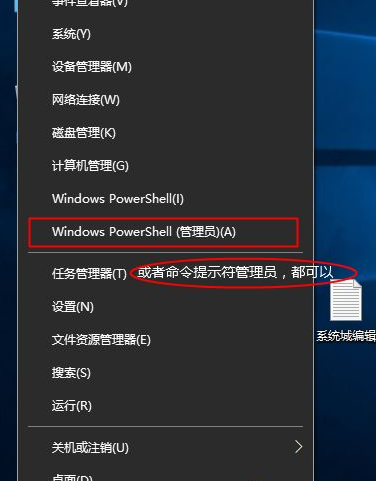
win10家庭版升级专业版电脑图解5
2、打开命令窗户后输入slmgr /ipk W269N-WFGWX-YVC9B-4J6C9-T83GX 然后回车确定
接着继续输入slmgr /skms zh.us.to 同样回车确定
最后继续输入slmgr /ato 按回车确定就会弹出提示正在激活,接着成功激活就可以了。
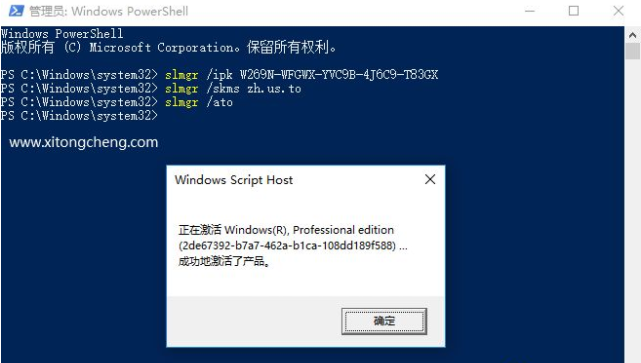
专业版电脑图解6
方法三:小白一键升级Win10专业版
1、单击小白一键重装系统软件下载,下载后打开就可以直接选择推荐的win10 专业版系统,单击【安装此系统】。
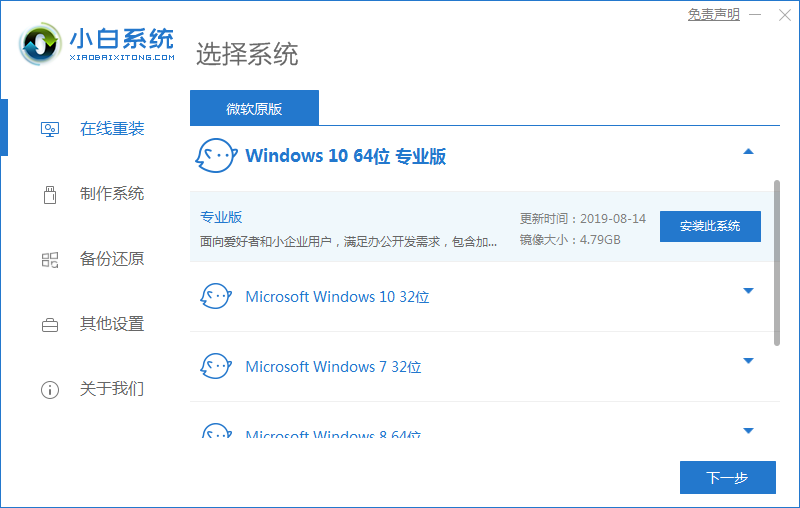
2、选择第三方软件,可以取消下方的全选复选框,只选择自己需要的即可。点击下一步。
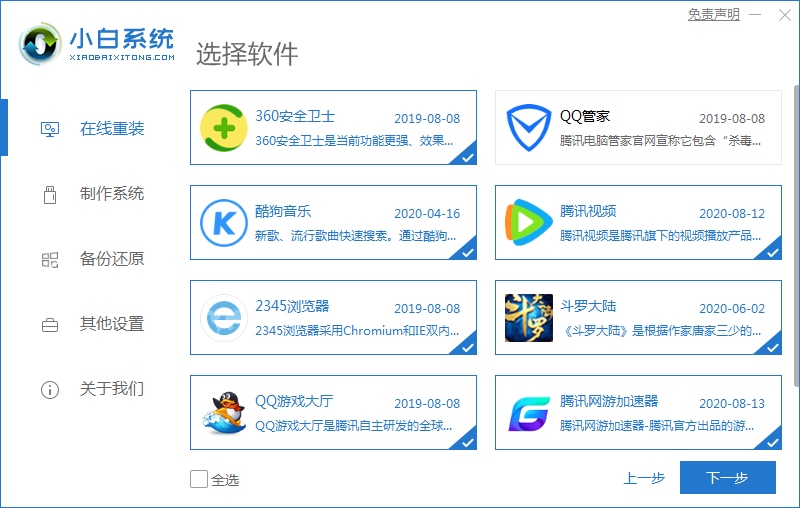
3、接下来就等待win10系统的安装吧,后续操作无不需要我们动手,小白会自动执行。不过小白提供的是微软官方原版win10系统镜像,可能安装的时间比较长,我们可以先忙其他的事情去。
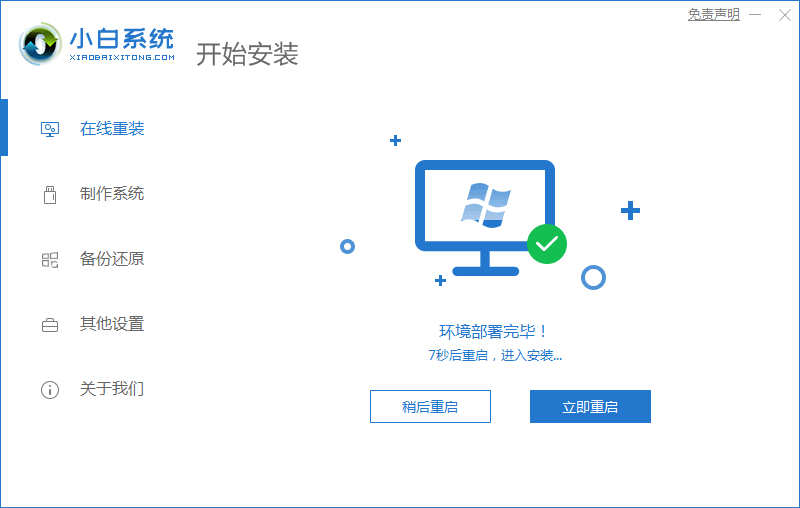
4、回来之后就会发现安装win10专业版系统完成啦。

以上就是win10如何升级专业版的教程。